Connetti/controlla i computer tramite rete con KontrolPack

Controlla facilmente i computer della tua rete con KontrolPack. Collega e gestisci computer con sistemi operativi diversi senza sforzo.
È sempre una buona idea aggiornare il kernel in Ubuntu. Perché? Nuovi aggiornamenti del kernel significano driver più recenti, correzioni di bug, ecc. Tuttavia, a volte gli aggiornamenti del kernel interrompono le cose. Se hai avuto qualcosa di rotto, potresti voler eseguire il downgrade del kernel. Ecco come.

Programma di installazione del kernel principale di Ubuntu
Ubuntu Mainline Kernel Installer continua l'ormai abbandonata Ubuntu Kernel Upgrade Utility (Ukuu). Può recuperare automaticamente gli ultimi pacchetti del kernel di Ubuntu, installarli e avvisarti delle nuove versioni.
Tuttavia, Ubuntu Mainline Kernel Installer non è solo per i nuovi kernel. Gli utenti possono anche usarlo per eseguire il downgrade del kernel di Ubuntu a versioni precedenti. Ecco come utilizzare l'app.
Installazione del programma di installazione del kernel principale di Ubuntu
Devi installare l'applicazione Ubuntu Mainline Kernel Installer sul tuo sistema Ubuntu. L'app è facile da usare poiché lo sviluppatore fornisce un PPA facile da configurare.
Per far funzionare il PPA per Ubuntu Mainline Kernel Installer, avvia una finestra di terminale. Puoi avviare una finestra di terminale premendo Ctrl + Alt + T sulla tastiera o avviandola dal menu dell'app.
Con la finestra del terminale aperta e pronta per l'uso, esegui il comando add-apt-repository per aggiungere UMKI PPA al tuo sistema Ubuntu.
sudo add-apt-repository ppa:cappelikan/ppa
Dopo aver aggiunto il PPA al tuo sistema Ubuntu, devi eseguire il comando update per aggiornare le fonti software di Ubuntu.
sudo apt aggiornamento
Infine, puoi installare UMKI su Ubuntu con il comando apt install quando tutto è aggiornato.
sudo apt install mainline
Downgrade con Ubuntu Mainline Kernel Installer
Per eseguire il downgrade del kernel Ubuntu con UMKI, avvia l'app e segui le istruzioni dettagliate di seguito.

Passaggio 1: guarda l'elenco dei kernel disponibili in UMKI. Scorri e trova un kernel precedente per eseguire il downgrade dalla versione del kernel Linux in esecuzione al momento.
Ad esempio, per eseguire il downgrade dalla versione 5.13, puoi selezionare la versione 5.12 o successiva.
Passaggio 2: selezionare il kernel a cui si desidera eseguire il downgrade e selezionarlo con il mouse. Una volta scelto, fai clic sul pulsante "Installa". Selezionando questo pulsante verrà scaricato il kernel e installato sul tuo computer. Questo processo dovrebbe richiedere un po' di tempo.
Passaggio 3: al termine dell'installazione del kernel, riavviare. Quindi, nella schermata di avvio di Grub, scegli "Opzioni avanzate per Ubuntu" e carica il kernel declassato.
Passaggio 4: dopo aver caricato il kernel precedente, riavvia l'app Ubuntu Mainline Kernel Installer e seleziona il kernel più recente che hai installato. Quindi, seleziona il comando "Disinstalla" per sbarazzartene.
Una volta rimosso il tuo kernel più recente, avrai eseguito con successo il downgrade del kernel di Ubuntu.
Installare i kernel più vecchi con Ukuu
Un altro modo in cui gli utenti di Ubuntu possono eseguire il downgrade del kernel di Ubuntu è con l'app Ukuu. Ukuu è uno strumento di installazione del kernel e, sebbene non sia più mantenuto, è ancora un programma utile e può recuperare i kernel dal sito Web di sviluppo di Ubuntu.
Installare Ukuu su Ubuntu
Prima di utilizzare Ukuu per eseguire il downgrade del kernel di Ubuntu, dovrai installare l'app sul tuo computer. Sfortunatamente, poiché l'app è stata abbandonata, lo sviluppatore non mantiene più un PPA per Ukuu. Per fortuna, c'è un programma eseguibile che puoi scaricare ed eseguire per ottenere Ukuu.
Per mettere le mani su Ukuu, apri una finestra di terminale sul desktop di Ubuntu. Puoi aprirne uno premendo Ctrl + Alt + T sulla tastiera. Oppure cercando "Terminale" nel menu dell'app.
Con la finestra del terminale aperta, usa il comando wget download per scaricare l'ultima versione di Ukuu sul tuo sistema Ubuntu.
wget https://github.com/teejee2008/ukuu/releases/download/v18.9.1/ukuu-v18.9.1-amd64.run
Dopo aver scaricato il file eseguibile di Ukuu, devi aggiornare i suoi permessi. Utilizzando il comando chmod , contrassegna il file come eseguibile.
chmod +x ukuu-v18.9.1-amd64.run
Installa il programma sul tuo sistema Ubuntu eseguendo il seguente comando.
./ukuu-v18.9.1-amd64.run
Downgrade con Ukuu
Per eseguire il downgrade del kernel di Ubuntu con Ukuu, segui le istruzioni dettagliate di seguito.
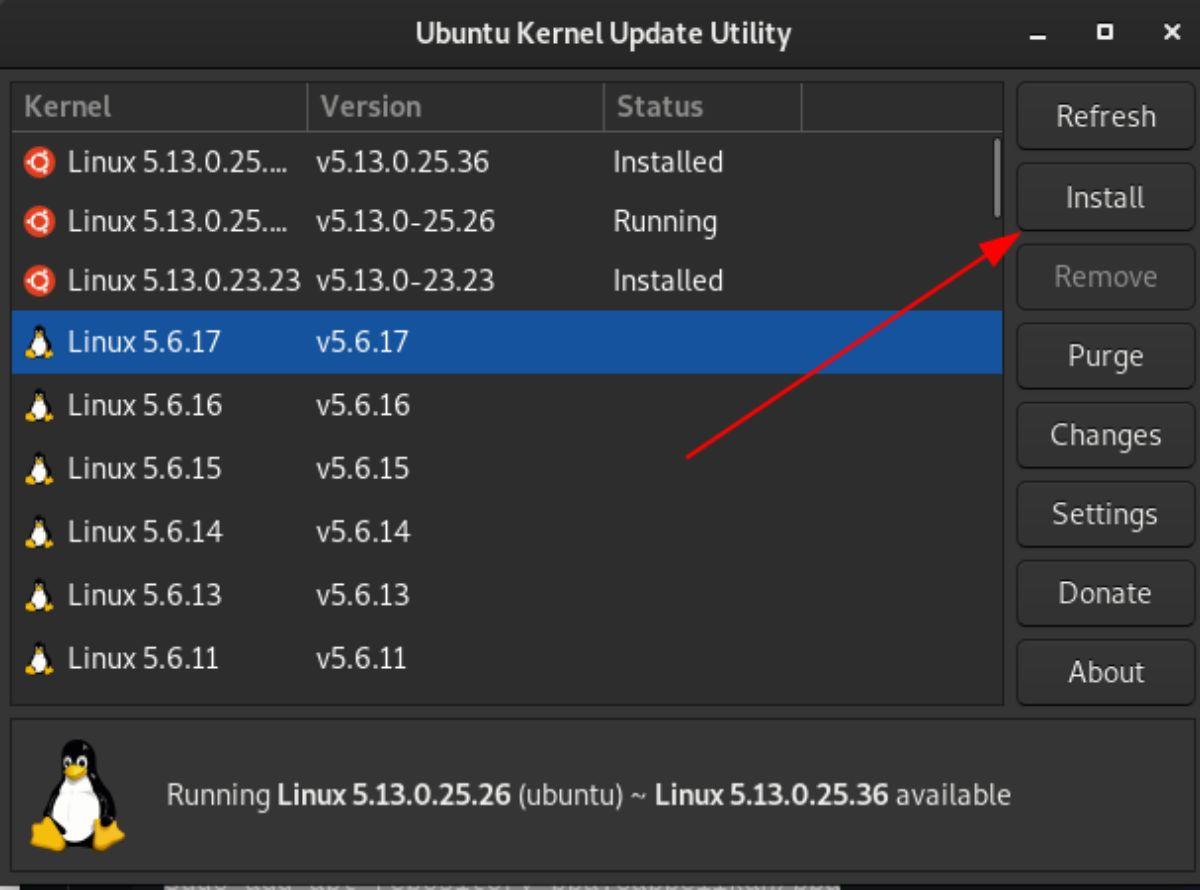
Passaggio 1: apri Ukuu cercandolo nel menu dell'app. Una volta aperto, scorri l'elenco dei kernel disponibili e seleziona quello più vecchio che desideri installare.
Passaggio 2: dopo aver selezionato un kernel precedente, trova il pulsante "Installa" e fai clic su di esso con il mouse. Facendo clic su questo pulsante verrà installato il kernel selezionato su Ubuntu.
Passaggio 3: dopo aver installato una versione precedente del kernel di Ubuntu, riavviare. Quindi, in Grub, seleziona il kernel precedente. Potrebbe essere necessario selezionare "Opzioni avanzate per Ubuntu" per individuare il kernel precedente.
Passaggio 4: dopo aver caricato il backup di Ubuntu con il kernel precedente, riavviare Ukuu. Quindi, individua il kernel più recente (quello fornito da Ubuntu) e selezionalo con il mouse. Infine, fai clic su "Rimuovi" per disinstallarlo.
Quando disinstalli il kernel più recente, avrai eseguito il downgrade del kernel in Ubuntu.
Controlla facilmente i computer della tua rete con KontrolPack. Collega e gestisci computer con sistemi operativi diversi senza sforzo.
Vuoi eseguire automaticamente alcune attività ripetute? Invece di dover cliccare manualmente più volte su un pulsante, non sarebbe meglio se un'applicazione...
iDownloade è uno strumento multipiattaforma che consente agli utenti di scaricare contenuti senza DRM dal servizio iPlayer della BBC. Può scaricare video in formato .mov.
Abbiamo trattato le funzionalità di Outlook 2010 in modo molto dettagliato, ma poiché non verrà rilasciato prima di giugno 2010, è tempo di dare un'occhiata a Thunderbird 3.
Ogni tanto tutti abbiamo bisogno di una pausa, se cercate un gioco interessante, provate Flight Gear. È un gioco open source multipiattaforma gratuito.
MP3 Diags è lo strumento definitivo per risolvere i problemi nella tua collezione audio musicale. Può taggare correttamente i tuoi file mp3, aggiungere copertine di album mancanti e correggere VBR.
Proprio come Google Wave, Google Voice ha generato un certo fermento in tutto il mondo. Google mira a cambiare il nostro modo di comunicare e poiché sta diventando
Esistono molti strumenti che consentono agli utenti di Flickr di scaricare le proprie foto in alta qualità, ma esiste un modo per scaricare i Preferiti di Flickr? Di recente siamo arrivati
Cos'è il campionamento? Secondo Wikipedia, "È l'atto di prendere una porzione, o campione, di una registrazione sonora e riutilizzarla come strumento o
Google Sites è un servizio di Google che consente agli utenti di ospitare un sito web sul server di Google. Ma c'è un problema: non è integrata alcuna opzione per il backup.



![Scarica FlightGear Flight Simulator gratuitamente [Divertiti] Scarica FlightGear Flight Simulator gratuitamente [Divertiti]](https://tips.webtech360.com/resources8/r252/image-7634-0829093738400.jpg)




